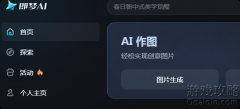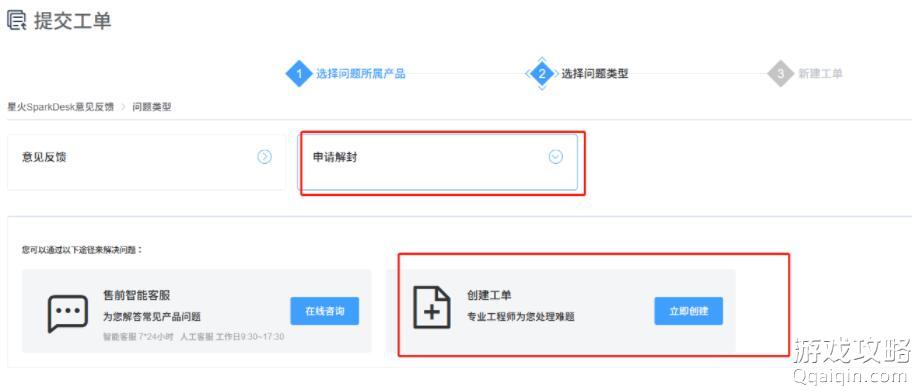快影添加字幕制作方法
快影添加字幕制作方法 ?
其实为视频添加字幕的方法并不复杂,用户在打开快影的软件之后,首先需要选择底端的“+”按钮导入手机本地的视频素材文件。
在进入视频编辑界面之后,我们接着点击底部的“T”按钮,这样就能够添加字幕进行编辑了。 Q游网qqaiqin
添加字幕的方式分为两种:一种是语音识别自动添加,另一种则需要手动编辑,下面就来看看具体操作吧。 此文来自qqaiqin.com
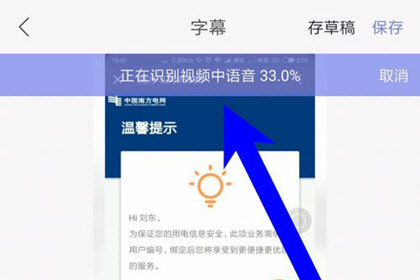
自动添加: Q游网qqaiqin
可以将含有旁白声音的素材导入快影,选择字幕,可以看到有一个自动识别的菜单。尽量使用普通话,辨识度较高。 Q游网qqaiqin
可以看到上方提示我们正在识别语音,而且可以看到识别进度。 此文来自qqaiqin.com
识别完成之后,我们点击右上角的完成按钮。 Q游网qqaiqin
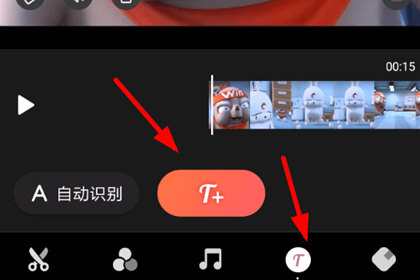
手动添加:
Q游网qqaiqin
如果您对于语音识别效果不满意的,可以手动进行编辑
滑动视频进度条,输入相应的字幕之后,我们还可以随意调整字幕的字体格式、大小、颜色状态,让字幕和视频内容更好的贴合在一起!不过目前字体尺寸只有小号中号大号三种。 Q游网qqaiqin
最后找到保存完成的视频,点击播放,在视频的下方可以看到我们添加的文字。这些文字可以是根据我们视频中的语音转换而成的文字,也可以是自己加工过的。
以上就是Q游网_游戏攻略站小编林白为您带来的全部内容了。 Q游网qqaiqin
以上相关的更多内容请点击“快影添加字幕制作方法 ”查看,以上题目的答案为网上收集整理仅供参考,难免有错误,还请自行斟酌,觉得好请分享给您的好朋友们!